使用Wordpress程序去做外贸网站的小伙伴们常常会遇到更换主机空间的问题,这个时候就需要为网站搬家了。一般的网站搬家是涉及到网站文件和数据库的迁移,网站文件还好理解一些,谈到数据库,就很容易让人烦躁,压根不知道从哪里开始弄起。
毕竟涉及到数据库的问题,我们就要很小心了,毕竟一个小小的数据改动就很可能让网站就此over了。这里Kiwi分享的这个办法不谈数据库这些,所以很容易上手而且很安全。
一、安装Wordpress网站搬家工具
Kiwi要分享的这个网站搬家工具是一个整站数据备份和迁移的插件:All in One WP Migration插件。只要你的网站数据包在500M以内,我们就可以轻松的利用这个插件把网站数据整站导出,再到你的新服务器上整站导入即可,整个迁移过程就是这么简单。
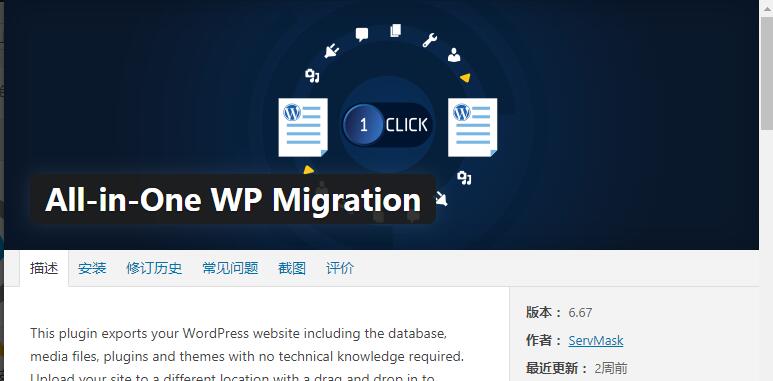
接下来我们就一步一步演示下如何利用这个工具进行网站迁移。在左侧选择插件(Plugins)选项,点击安装新插件(Add Plugins)。在出来的插件库页面选择搜索All in One WP Migration,出来的第一个就是我们要找的插件了。我们可以看到这个插件非常火,很多人在用,我们点击立即安装(Install Now)。
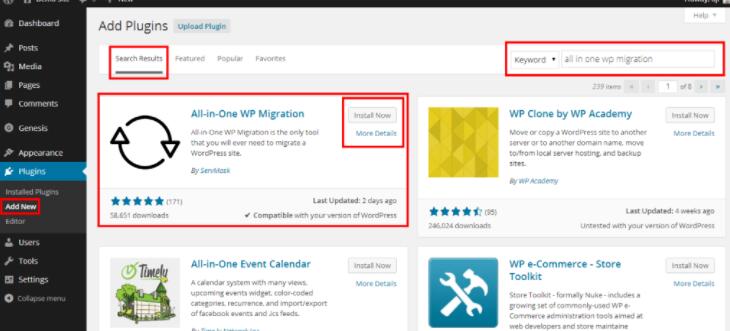
安装完成之后点击激活(Activate),这样这个Wordpress网站搬家插件就安装完成了。
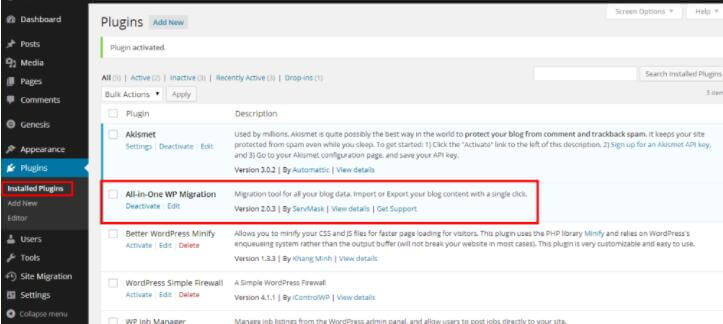
二、Wordpress网站搬家
WordPress网站的搬家过程分为导出和导入两个过程,我们唯一需要的就是一点时间。
1、导出 & 备份网站数据
我们在左侧找到All in One WP Migration的选项,选择Export选项,就可以进入到网站数据导出页面。
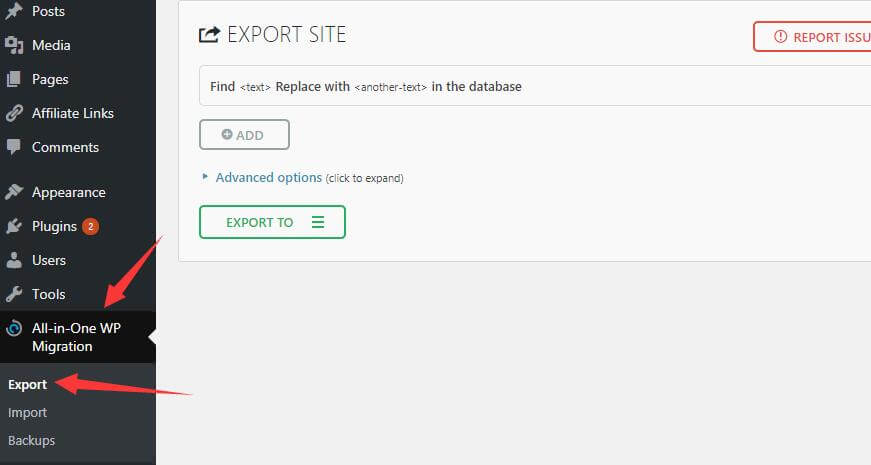
点击EXPORT TO按钮,选择File选项,这样系统就开始备份你的网站。
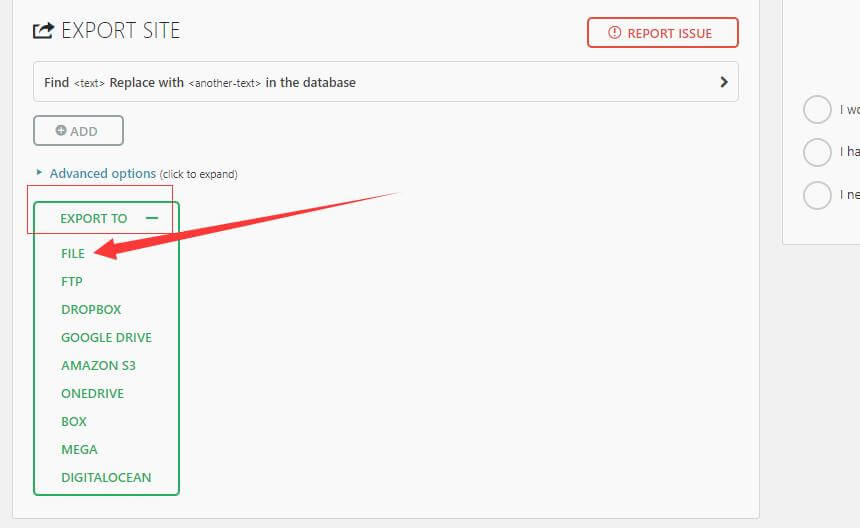
All in One WP Migration会自动开始备份你的网站数据,备份过程一般会持续几分钟到十几分钟,时间长度取决于你的网站的数据包的大小。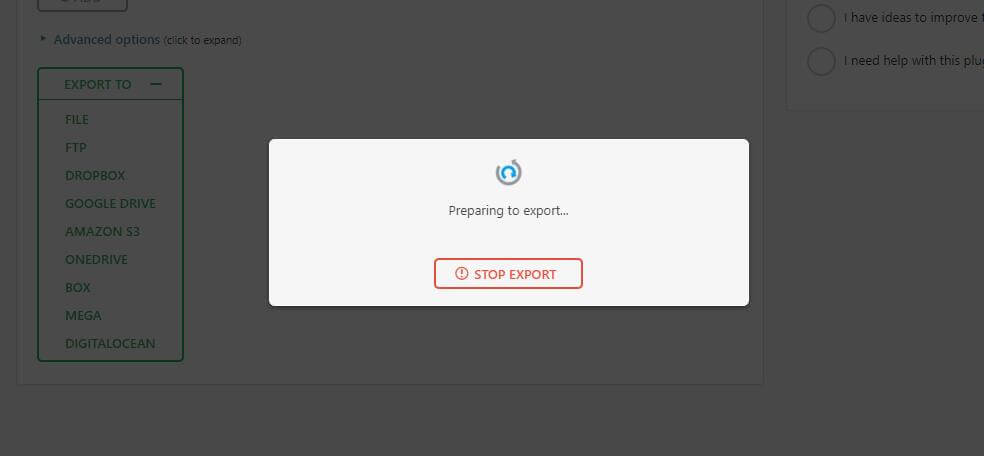
备份成功之后点击Download下载网站数据文件到你的电脑本地硬盘。

2、导入数据
在导入网站数据之前,你需要在你的新的服务器上安装好你的Wordpress建站程序和网站迁移插件All in One WP Migration。这里需要做的是先把你的域名解析到你的新的服务器上面,这个解析过程可参考Kiwi之前写的文章:Namesilo域名解析教程,在安装好Wordpress程序,然后再安装好插件。
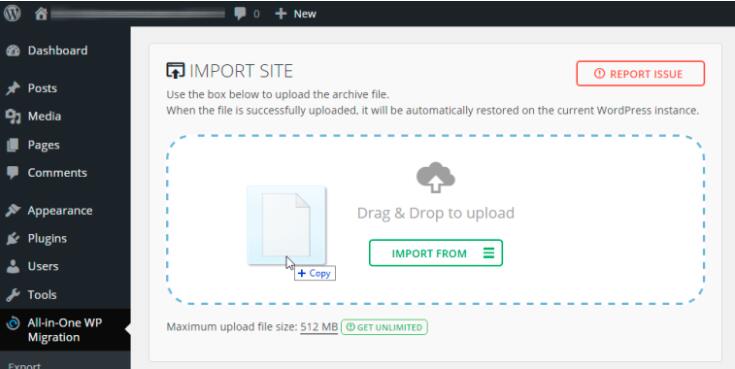
安装好插件之后,在左侧选择All in One WP Migration选项,点击Import,就进入了网站数据导入界面。点击Import,然后上传你刚刚下载的网站数据包。
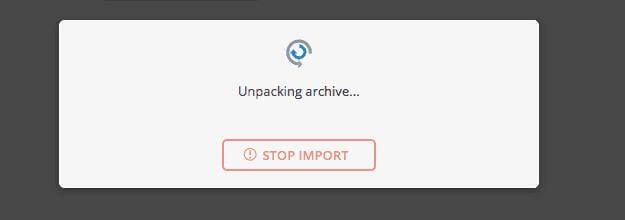
这个时候系统会提示,是否要覆盖原网站数据,我们点击CONTIOUE继续。
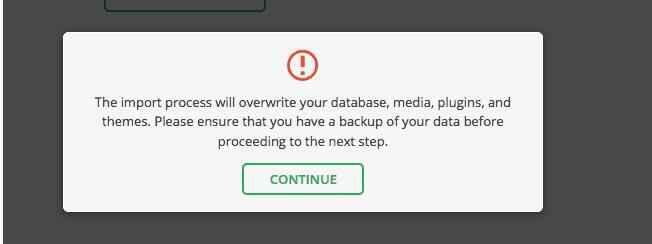
文件导入成功之后,我们需要到General Settings>>Permalink Settings修改一下固定链接,一般Kiwi会选择Post name,也就是倒数第二个固定链接形式。
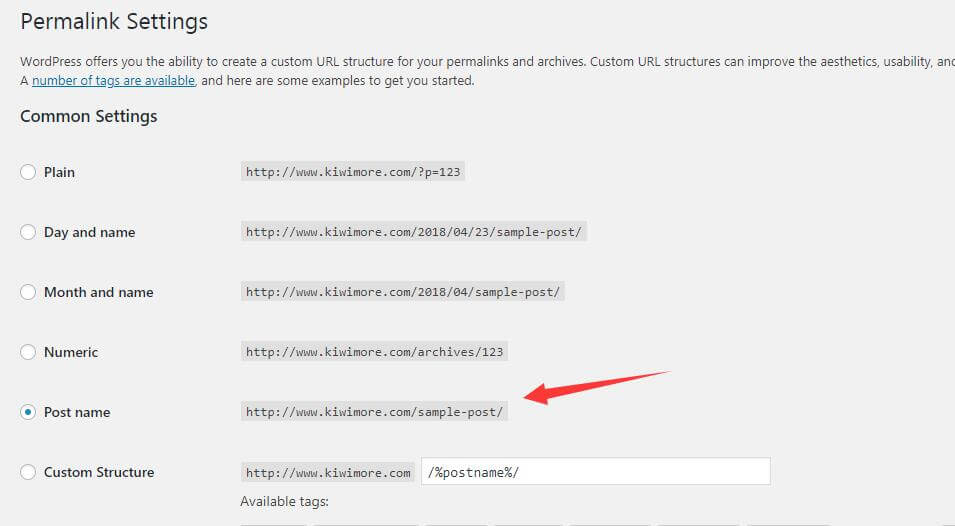
修改成功之后,网站就搬家成功了。